قم باستكشاف أية أخطاء في تحديث WIndows وإصلاحها باستخدام الأداة المضمنة
- يحدث خطأ تحديث Windows 0x80d02002 عندما يقوم Windows بتطبيق تحديث جديد لنظام التشغيل.
- إذا فشل التحديث ، فمن المحتمل أن يكون تالفًا أو أن نظامك يرفضه بسبب مشكلات التوافق.
- لمواجهة ذلك ، تحتاج إلى استكشاف أخطاء خدمة Windows Update وإصلاحها وتطبيق الإصلاحات الموصى بها.
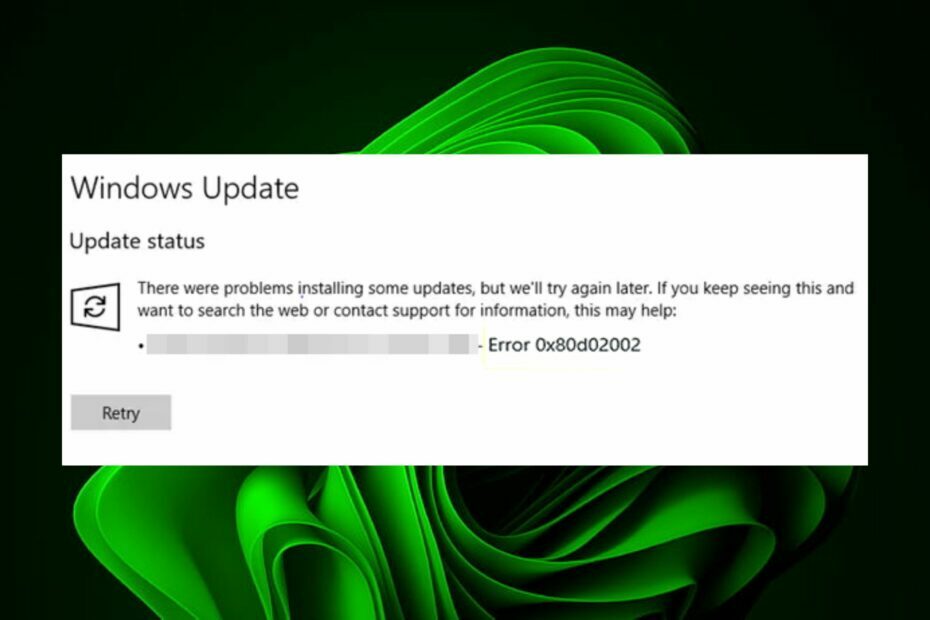
Xالتثبيت عن طريق النقر فوق ملف التنزيل
سيقوم هذا البرنامج بإصلاح أخطاء الكمبيوتر الشائعة ، ويحميك من فقدان الملفات ، والبرامج الضارة ، وفشل الأجهزة ، وتحسين جهاز الكمبيوتر الخاص بك لتحقيق أقصى أداء. إصلاح مشكلات الكمبيوتر وإزالة الفيروسات الآن في 3 خطوات سهلة:
- قم بتنزيل Restoro PC Repair Tool التي تأتي مع التقنيات الحاصلة على براءة اختراع (براءة اختراع متاحة هنا).
- انقر ابدأ المسح للعثور على مشكلات Windows التي قد تتسبب في حدوث مشكلات بجهاز الكمبيوتر.
- انقر إصلاح الكل لإصلاح المشكلات التي تؤثر على أمان الكمبيوتر وأدائه.
- تم تنزيل Restoro بواسطة 0 القراء هذا الشهر.
تعد تحديثات Windows ضرورية ليس فقط للتشغيل السلس لنظامك ولكن أيضًا لحمايتك من المخاطر المحتملة. ومع ذلك ، لم يتمكن المستخدمون ، في العديد من الحالات ، من إكمال تحديثاتهم. كلما حاولت تنزيل تحديث ميزة ، تظهر رسالة خطأ.
الخطأ مرتبط بـ Windows Update ويرافقه رمز 0x80d02002. تظهر هذه الرسالة عادةً عندما لا يتم تنزيل التحديث وتثبيته بالكامل. من المفترض أن تؤدي إعادة تشغيل النظام إلى حل المشكلة بشكل مثالي ، ولكن إذا لم يكن الأمر كذلك ، فلدينا المزيد من الحلول التي يمكنك تجربتها أدناه.
ما هو خطأ تنزيل Microsoft 0x80d02002؟
يمكن أن يكون سبب الخطأ 0x80d02002 ، والذي يُطلق عليه أيضًا خطأ تحديث Windows ، عوامل مختلفة. بعض هذه الأسباب هي كما يلي:
- مكونات تحديث Windows تالفة - قد يحدث خطأ 0x80d02002 sccm عندما يكون التحديث غير متوافق مع نظام التشغيل الخاص بك ، أو عندما يكون هناك بعض ملفات التحديث المفقودة.
- البرمجيات المتعارضة - من الممكن أن يكون تطبيق واحد أو أكثر على جهاز الكمبيوتر الخاص بك غير متوافق مع بعضها البعض. قد يتسبب ذلك في حدوث مشكلات عندما يحاول كلاهما تثبيت تحديث في وقت واحد.
- سائق تالف / مفقود - برنامج التشغيل هو جزء من البرنامج المطلوب لتشغيل جهازك. إذا كان لديك السائقين لا يعملون بشكل صحيح، فقد لا يتواصلون مع الجهاز بشكل صحيح.
- إنترنت غير مستقر - يمكن أن يؤثر اتصال الإنترنت غير المستقر على عملية التحديث ويسبب خطأ 0x80d02002 wsus. أنت بحاجه إلى زيادة سرعة الإنترنت لديك إذا كان ذلك ممكنا.
كيف يمكنني إصلاح رمز الخطأ 0x80d02002؟
نوصيك بالتحقق من الخطوات الأولية التالية أولاً قبل خيارات استكشاف الأخطاء وإصلاحها الرئيسية:
- تحقق من سرعات الإنترنت لديك للتأكد من أنها في المستويات المثلى.
- تحقق مما إذا كان هناك احتمال أن توقفت خدمة Windows Update عن العمل.
- تأكد من أن كل ما تبذلونه من ملفات السائقين حتى الآن.
- قم بإلغاء تثبيت أي برامج أخرى قد يتعارض مع نظام التشغيل الخاص بك.
- تأكد من أن لديك مساحة كافية على القرص متاح لتنزيل التحديثات من خوادم Microsoft.
- افحص نظامك بحثًا عن أي فيروسات / برامج ضارة.
- أعد تشغيل جهاز الكمبيوتر الخاص بك.
1. قم بتشغيل مستكشف أخطاء Windows Update ومصلحها
- ضرب شبابيك مفتاح وانقر فوق إعدادات.

- انقر فوق نظام في الجزء الأيمن ثم استكشاف الاخطاء في الجزء الأيمن.

- يختار مستكشفات الأخطاء ومصلحها الأخرى.

- قم بالتمرير لأسفل ، حدد موقع تحديث ويندوز، وانقر فوق يجري زر.

يتم استخدام مستكشف أخطاء Windows Update ومصلحها لاستكشاف مشكلات عميل Windows Update في Windows 11 وإصلاحها. باستخدام مستكشف الأخطاء ومصلحها ، يمكنك إصلاح أي مشكلات قد تمنع جهاز الكمبيوتر الخاص بك من تنزيل التحديثات أو تثبيتها.
قد يجد بعض المستخدمين أن ملف Windows Update لا يعمل. لا تتردد في مراجعة مقالتنا لحل هذه المشكلة.
2. قم بتحديث الإعدادات الإقليمية وإعدادات اللغة
- ضرب شبابيك مفتاح وانقر فوق إعدادات.

- يختار الوقت واللغة ثم انقر فوق اللغة والمنطقة.

- تحت لغة عرض Windows، اضبطه على الإنجليزية (المملكة المتحدة).
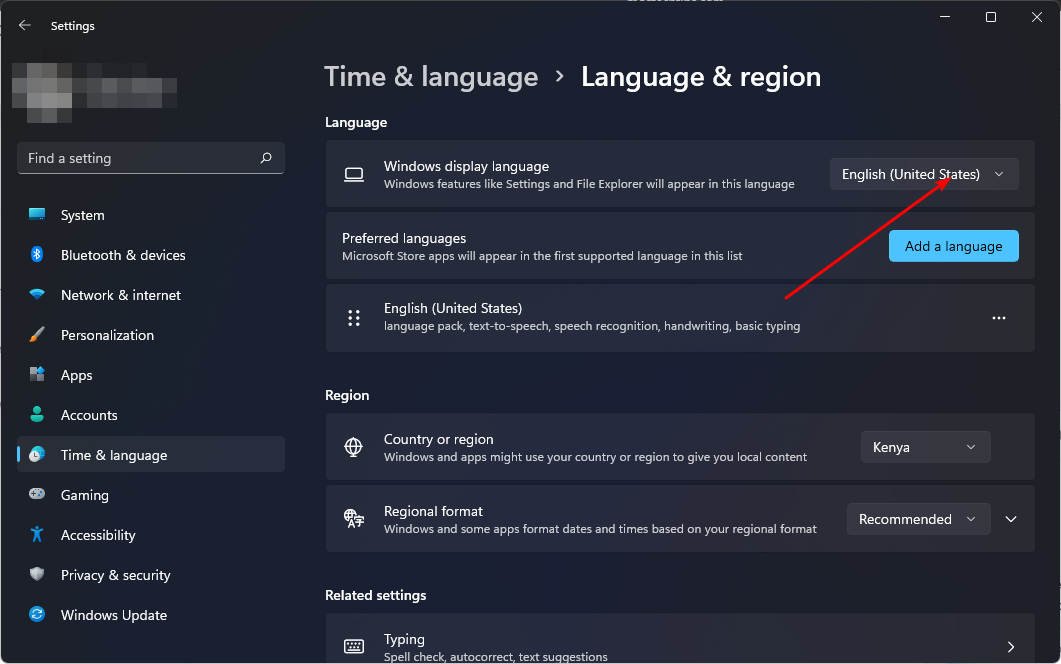
- التالي ، تحت اللغة المفضلة، حدد لغة من اختيارك.
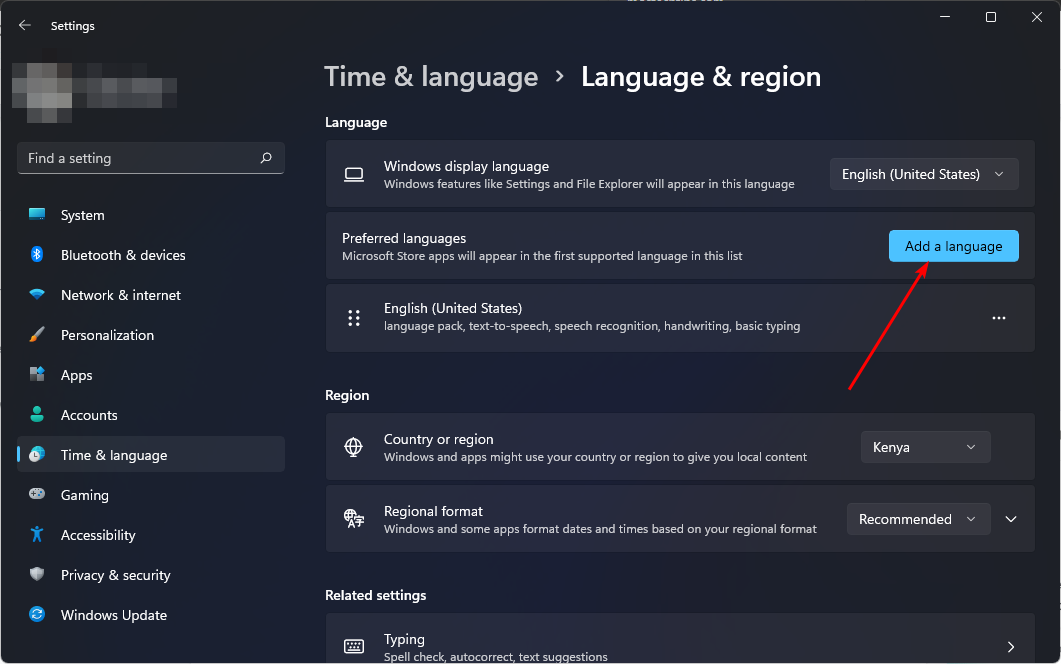
- انتقل إلى منطقة وأدخل تفاصيل بلدك ، ثم أسفل التنسيق الإقليمي، يختار الإنجليزية (المملكة المتحدة).

- أعد تشغيل الكمبيوتر وتحقق من استمرار الخطأ.
نصيحة الخبراء:
برعاية
يصعب معالجة بعض مشكلات الكمبيوتر ، خاصةً عندما يتعلق الأمر بالمستودعات التالفة أو ملفات Windows المفقودة. إذا كنت تواجه مشكلات في إصلاح خطأ ما ، فقد يكون نظامك معطلاً جزئيًا.
نوصي بتثبيت Restoro ، وهي أداة ستقوم بفحص جهازك وتحديد الخطأ.
انقر هنا للتنزيل وبدء الإصلاح.
وفقًا لـ Microsoft ، تلعب إعدادات المنطقة دورًا مهمًا في تحديثات Windows. قد لا يسمح لك Windows بتثبيت تحديث إذا كانت إعدادات المنطقة لا توافق عليه.
تحدد إعدادات المنطقة التحديثات التي يمكن لجهاز الكمبيوتر الخاص بك تلقيها وتتحكم فيها خدمة Microsoft Windows Update. يمكن أن تؤثر هذه الإعدادات الإقليمية على كيفية قيام Windows بتنزيل التحديثات وتثبيتها.
- ncsi.dll: ما هو وكيفية إصلاحه عندما يكون مفقودًا
- 0xC0EA000A رمز الخطأ: ما هو وكيفية إصلاحه
- 3 أسهل طرق لتغيير نوع الملف على Windows 11
3. إعادة تعيين مكونات تحديث Windows
- ضرب شبابيك نوع المفتاح كمد في شريط البحث ، ثم انقر فوق تشغيل كمسؤول.

- اكتب الأوامر التالية واضغط يدخل بعد كل واحد:
توقف صافي wuauservصافي توقف cryptsvcبت توقف صافيصافي توقف msiserverren٪ systemroot٪ \ softwaredistribution softwaredistribution.bakren٪ systemroot٪ \ system32 \ catroot2 catroot2.bakبداية net wuauservبدء صافي cryptSvcبتات البداية الصافيةبداية net msiserver
يدرك معظم الناس أن تحديثات Windows شيء جيد. إنها تحافظ على جهاز الكمبيوتر الخاص بك يعمل بشكل موثوق ، وتحميه من البرامج الضارة ، وتساعد في الحفاظ على أمانك. على هذا النحو ، يجب عليك دائمًا التأكد من تحديث جهاز الكمبيوتر الخاص بك.
لو، عند هذه النقطة، لم تنجح أي من الطرق المذكورة أعلاه معك ، نوصي بإجراء ترقية موضعية. يمكنك معرفة المزيد عن الاختلافات بين التثبيت النظيف والترقية الموضعية في مقالتنا الشاملة.
ومع ذلك ، في أخطاء التحديث ، قد تصادف ملف خطأ Windows Update 0xc1900204، لذلك لا تتردد في مراجعة الإصلاحات الموصى بها.
أخبرنا بأي أفكار إضافية قد تكون لديك حول هذا الموضوع في قسم التعليقات أدناه.
هل ما زلت تواجه مشكلات؟ قم بإصلاحها باستخدام هذه الأداة:
برعاية
إذا لم تحل النصائح المذكورة أعلاه مشكلتك ، فقد يواجه جهاز الكمبيوتر الخاص بك مشكلات Windows أعمق. نوصي تنزيل أداة إصلاح الكمبيوتر (مصنفة بدرجة كبيرة على TrustPilot.com) للتعامل معها بسهولة. بعد التثبيت ، ما عليك سوى النقر فوق ملف ابدأ المسح زر ثم اضغط على إصلاح الكل.
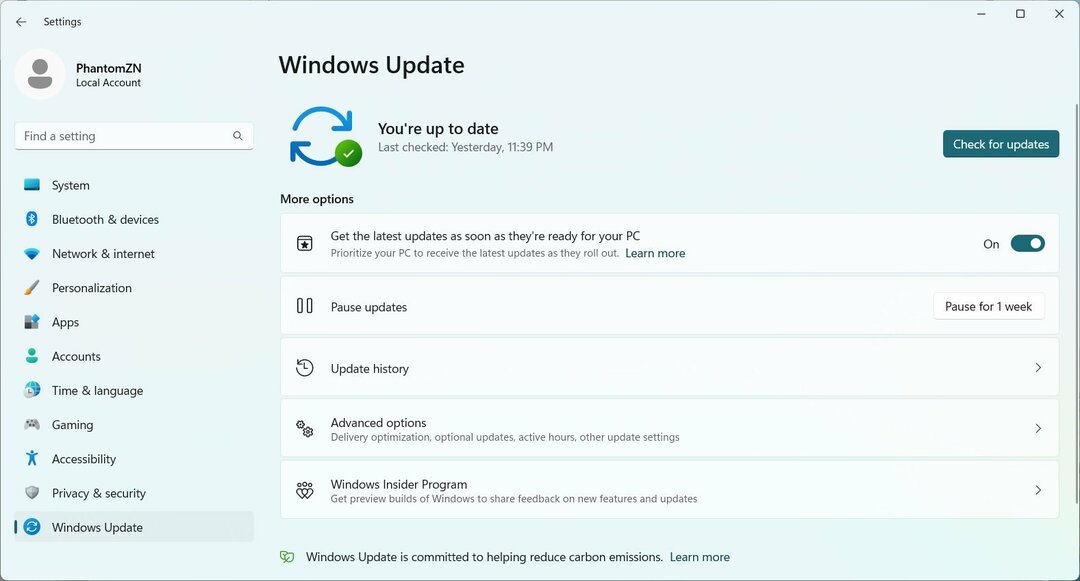
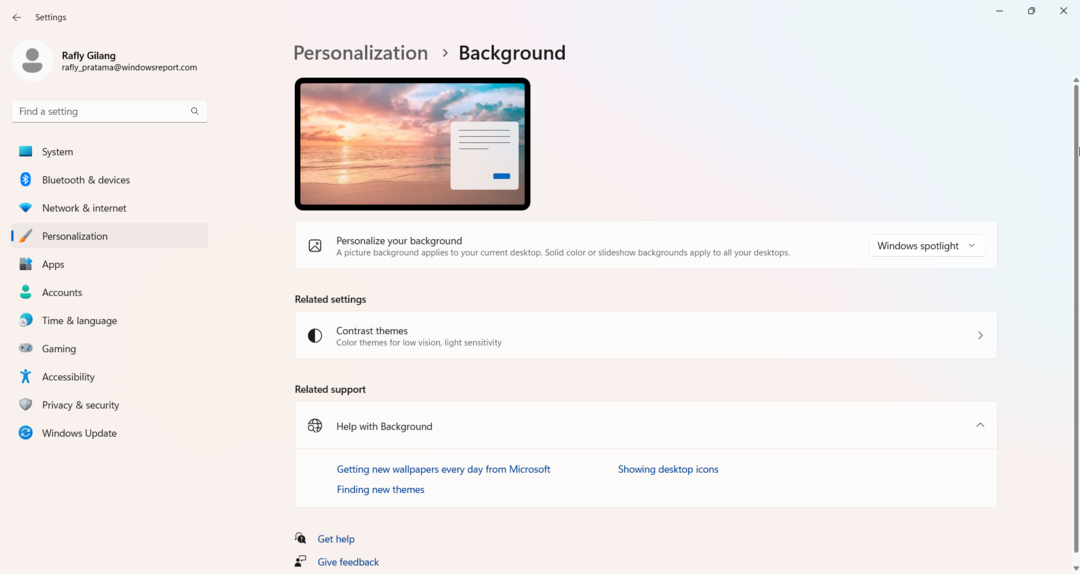
![0x0000052e: يتعذر على Windows الاتصال بالطابعة [Fix]](/f/6c08ed298ea92aa8545d071885928a92.png?width=300&height=460)